士業のみ
1103|【事務組合】「請求・納入通知定型文」設定方法
「おまとめ請求書」「納入通知書(組様式7号甲)」の連絡事項欄に挿入する定型文を作成方法について、ご説明します。
1.請求・納入通知定型文の作成開始
事務組合メインページ[マスタ管理]>[事務組合設定]をクリックします。
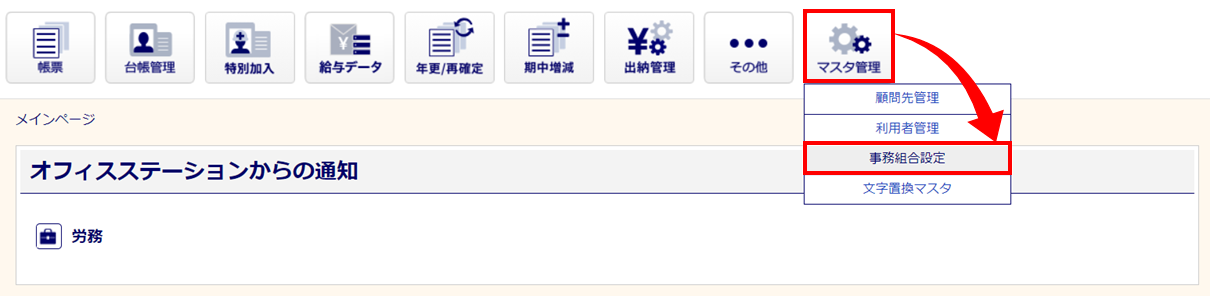
事務組合設定画面
①基幹番号・事務組合詳細設定
「労働保険基幹番号」の登録や、「口座振替用の口座情報」「適格請求書発行事業者登録番号」「運営費」を登録しておくことができます。
②詳細情報を編集する
「事務組合設定」に登録している情報を編集します。
③請求・納入通知定型文
「おまとめ請求書」「納入通知書(組様式7号甲)」の連絡事項欄に挿入する定型文を作成します。
本マニュアルで操作方法をご説明します。
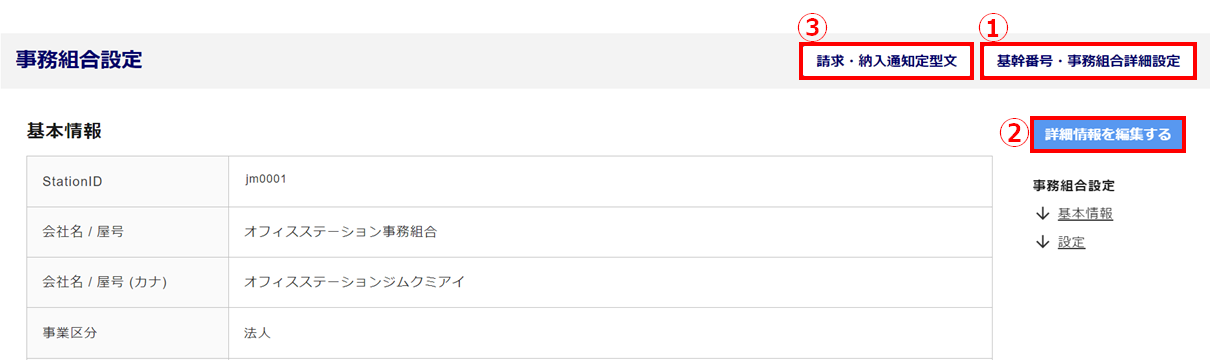
2.請求・納入通知定型文の作成
[請求・納入通知定型文]をクリックします。
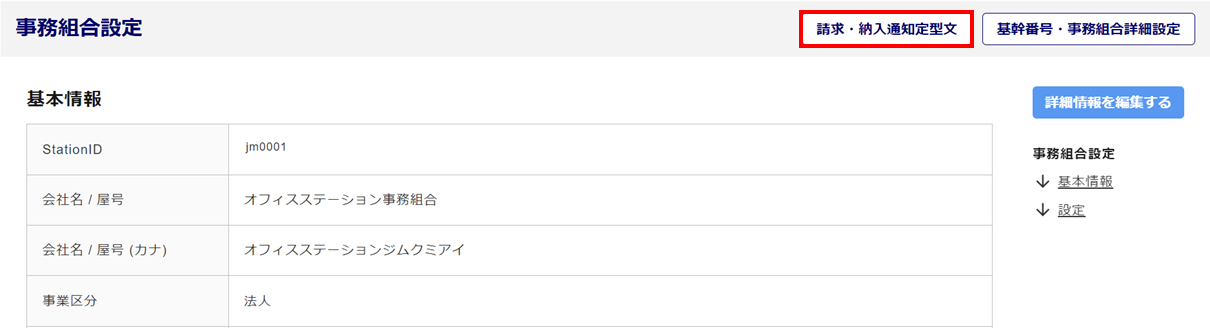
定型文を新規に作成する場合、[定型文を追加]をクリックします。
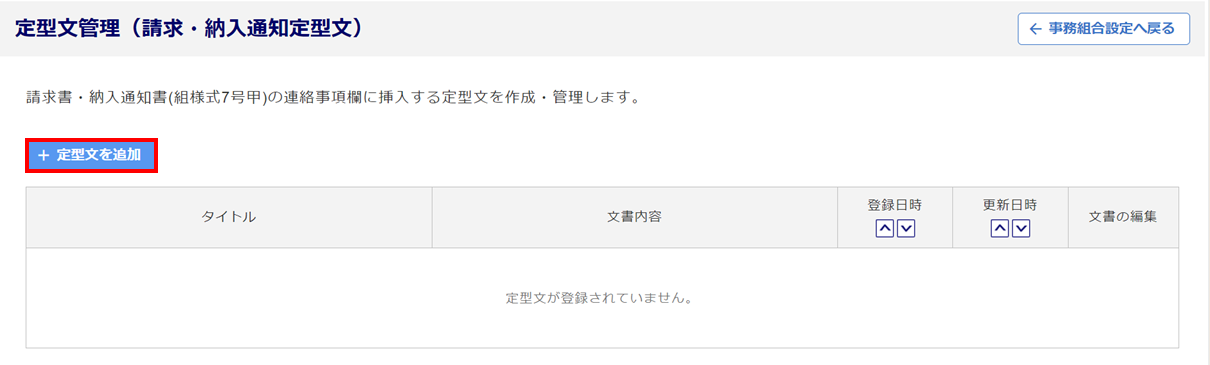
「タイトル」「文章内容」を入力し、[保存]をクリックします。
※タイトルは管理用の項目です。連絡事項欄には挿入されません。
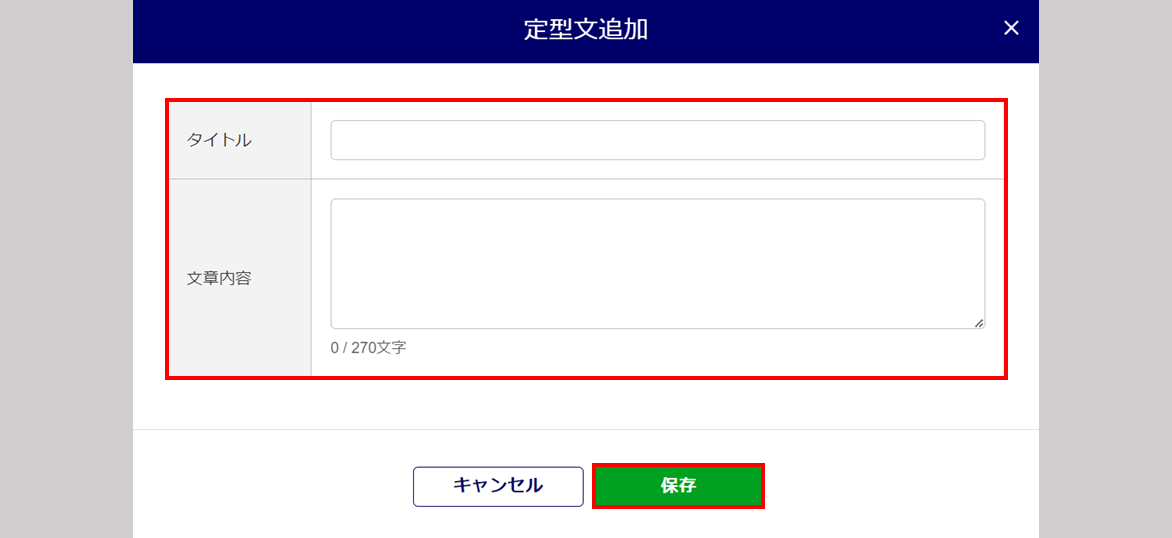
「入力内容を保存しました。」と表示されたら、請求・納入通知定型文の作成は完了です。
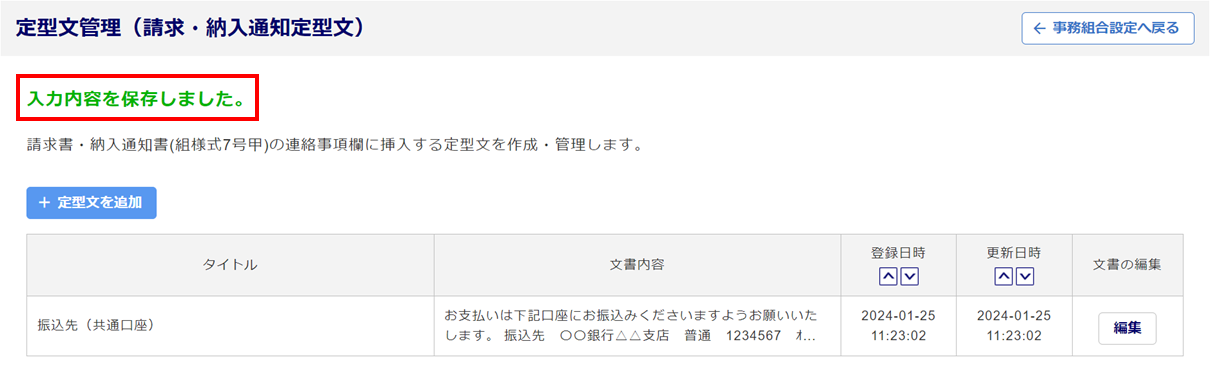
3.請求・納入通知定型文の編集・削除
請求・納入通知定型文を編集または削除をおこないます。
編集・削除をおこなっても、出力済のおまとめ請求書や納入通知書には影響しません。
一覧から編集または削除をおこなう定型文の「文書の編集」列の[編集]をクリックします。
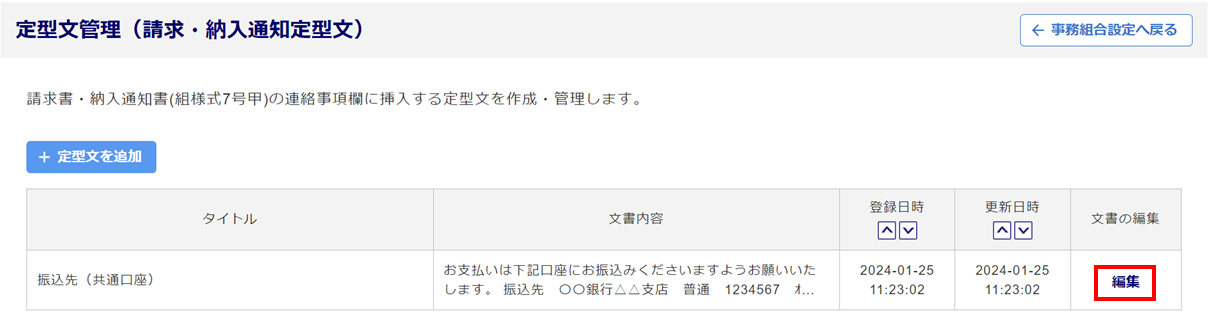
定型文を編集する場合は、必要な情報を編集し(①)、[保存](②)をクリックします。
定型文を削除する場合は、[定型文を削除する](③)>[OK]をクリックします。
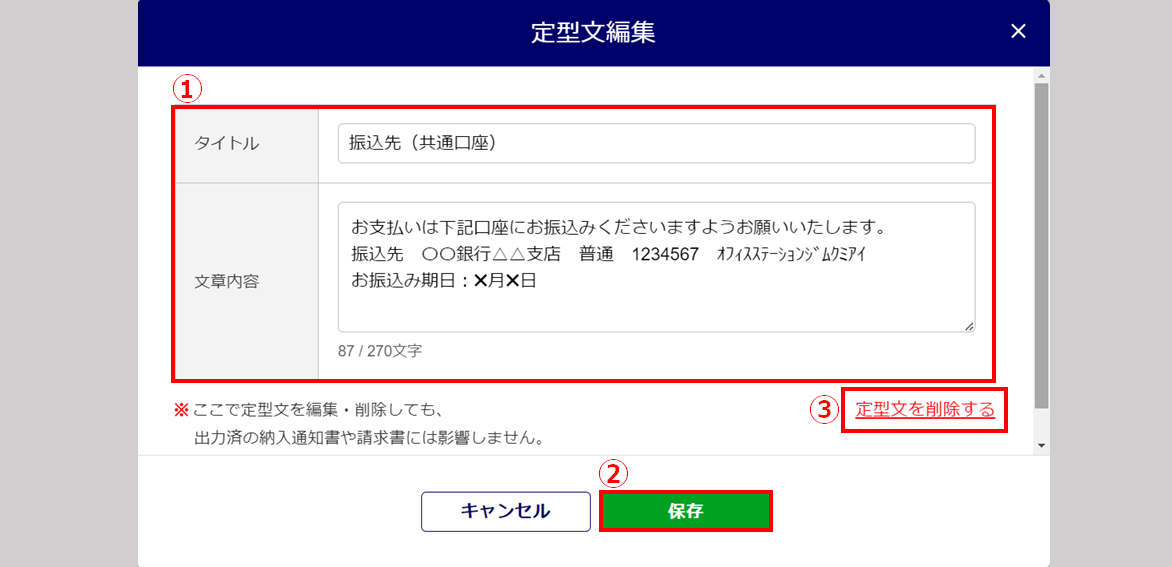
定型文を編集した場合、「入力内容を保存しました。」と表示されたら、請求・納入通知定型文の編集は完了です。
定型文を削除した場合、「削除しました。」と表示されたら、請求・納入通知定型文の削除は完了です。
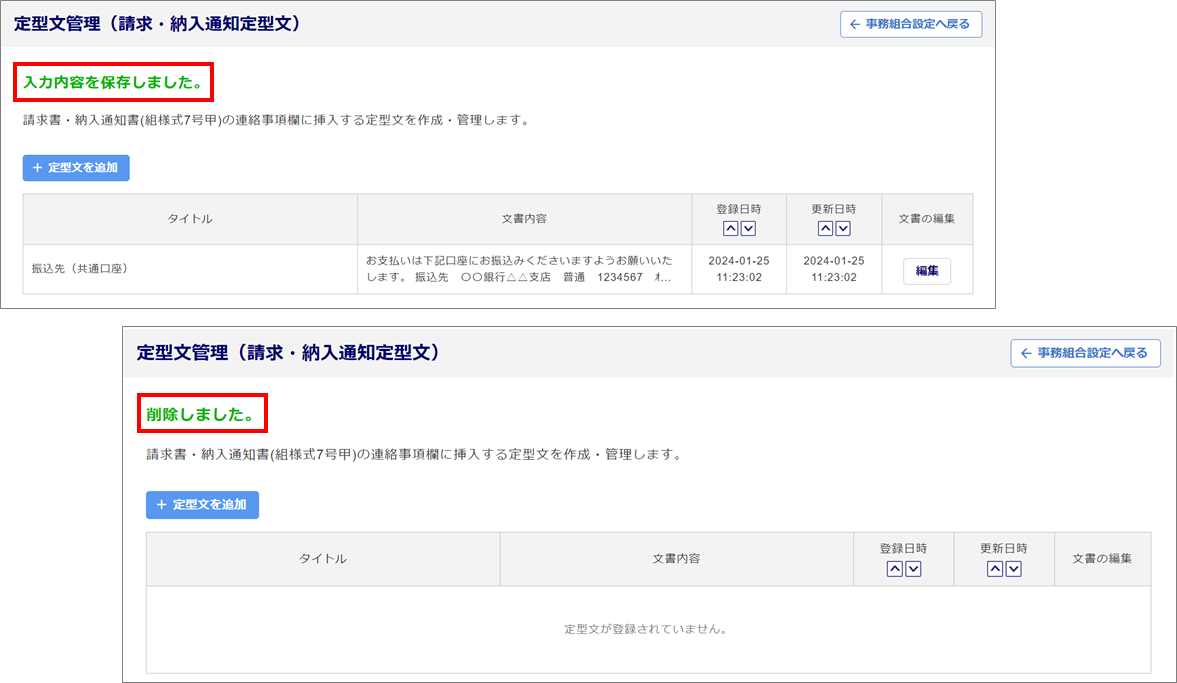
この記事は役に立ちましたか?